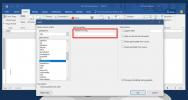Sujungti kelis „Word 2010“ dokumentus
Neabejotina, kad „Word 2010“ yra geriausias žodžių rengyklė, be pagrindinių redagavimo įrankių ir diagramų sudarymo stilių, taip pat suteikia galimybę pritaikyti dokumentą bet kokiu norimu būdu. Paslėptas pagal numatytuosius nustatymus „Word 2010“ suteikia galimybę pridėti įvairių funkcijų, pavyzdžiui, įdėję keletą kodo eilučių, galite sujungti „Word“ dokumentus nenaudodami jokios tam skirtos trečiosios šalies programa. Šiame įraše įterpsime kelias kodo eilutes, kad sujungtume visą tame pačiame aplanke esančių dokumentų turinį ir parodytume juos naujame.
Norėdami pradėti, pirmiausia turite sudėti juos į tą patį aplanką ir įsitikinti, kad jie visi priklauso tai pačiai „Word“ arba „Doc“ ar „Docx“ versijai. Kaip matote paveikslėlyje žemiau, atidarėme du dokumentus, kurie bus sujungti.

Dabar atidarykite bet kurį „Word“ dokumentą ir išsaugokite jį kaip „Macro-Enabled“ dokumentą. Eikite į meniu Failas ir spustelėkite Išsaugoti kaip.
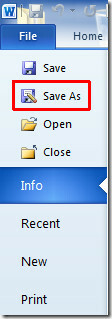
Pasirodys dialogo langas nuo Išsaugoti kaip tipą, paspauskite „Word Macro“ įgalintas šablonas ir spustelėkite Įrašyti.
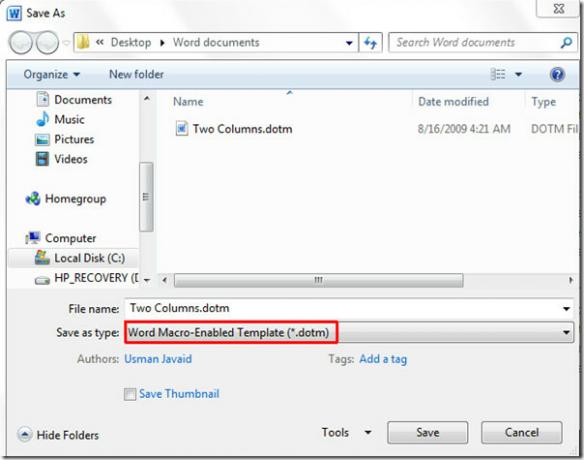
Mes naudosime VB redaktorių, todėl pirmiausia turime padaryti Programuotojas skirtukas matomas „Word“ lange. Jei nerandate Programuotojas skirtuką, eikite į Byla meniu spustelėkite Parinktys ir kairiojoje srityje spustelėkite Tinkinkite juostelę, iš dešinės srities įgalinti Programuotojas žymimasis langelis. Spustelėkite Gerai, kad matyti Programuotojas skirtukas ant juostelės.

Dabar eikite į Programuotojas skirtuką ir spustelėkite Visual Basic.
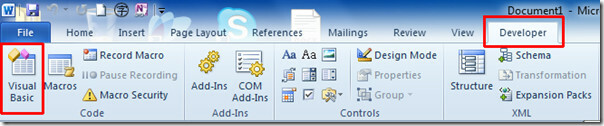
Pasieksite „VB Editor“ dialogą, kairiuoju šoniniu mygtuku dukart spustelėkite Šis dokumentas atidarykite VB redagavimo langą. Kodo langą pamatysite dešinėje. Dabar sudėkite šias kodo eilutes į jį.
Pastaba: Nepamirškite pakeisti aplanko, kuriame yra dokumentai, kelio ir „Word“ dokumentų versijų šiose kodo eilutėse. Kad būtų lengviau, šią kodą taip pat pridėjome prie kodų.
Sub-MergeDocs ()
Dim rng kaip diapazonas
Dim MainDoc kaip dokumentą
Dim strFile As String
Const strFolder = „C: \ Vartotojai \„ Usman Javaid \ Desktop \ Word “dokumentai“ “ ||| (Pakeiskite savo dokumentų buvimo vietą)
Nustatykite MainDoc = Dokumentai. Papildyti
strFile = Dir $ („strFolder“ ir „* .docx“) ||| (Pakeiskite failo plėtinį į .doc, jei dirbate su „Word 97-03“ versija)
Daryti tol, kol strFile = “”
Nustatyti rng = MainDoc. diapazonas
Rng. Sutraukti „wdCollapseEnd“
Rng. „InsertFile strFolder“ ir „strFile“
strFile = Dir $ ()
Kilpa
Pabaigos poskyris
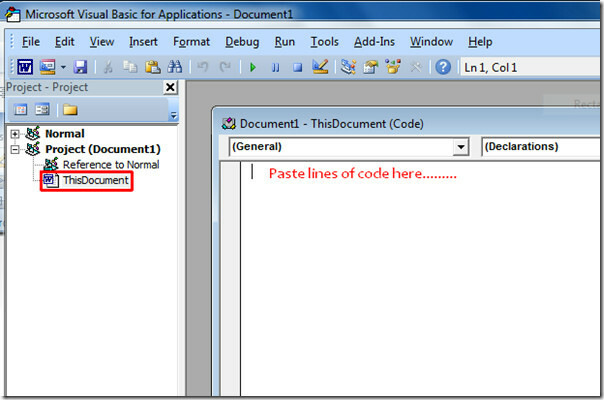
Dabar paspauskite „Ctrl“ + S norėdami išsaugoti naujai pridėtą makrokomandą ir uždaryti VB redaktorių. Eikite į Programuotojas skirtuką ir spustelėkite Makros.

Nuo Makros dialogo lange pasirinkite „MergeDocs“ makrokomanda ir spustelėkite Bėk.
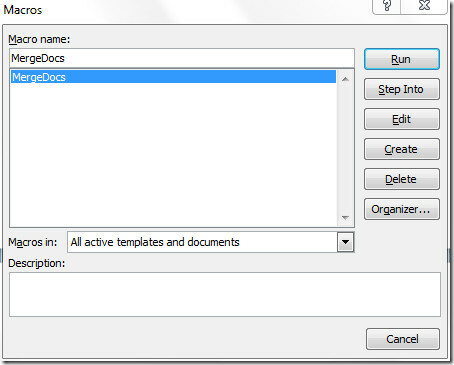
Jei teisingai nurodėte kelią ir versiją, visi dokumentai bus sujungti ir atidaryti naujame dokumente.

Taip pat galite peržiūrėti mūsų anksčiau apžvelgtus vadovus Grįžti prie paskutinės eilutės, redaguotos „Word 2010“ ir naudojant „Mail Merge“ programoje „Word 2010“.
Paieška
Naujausios žinutės
Kaip rūšiuoti duomenis eilutėmis "Excel"
„Microsoft Excel“ yra galinga skaičiuoklių programa. Tai leidžia ap...
Kaip optimizuoti iš MS Word eksportuotų PDF rinkmenas
PDF rinkmenos yra tinkamiausias dokumento formatas, kai reikia doku...
Kaip įterpti vaizdą į MS Word, kuris atnaujinamas automatiškai
Gerą dokumentaciją sunku prižiūrėti. Taip pat svarbu turėti gerą do...